כיצד לאשר ולבטל אישור של מחשב Windows ב-iTunes
Miscellanea / / July 22, 2022
בשנת 2003, אפל הוציאה א אפליקציית iTunes עבור Windows. עם אפליקציית iTunes, משתמשי Windows יכולים לנהל את הרכישות של מכשירי האייפון והאייפד שלהם ולסנכרן את התוכן בכל מכשירי אפל. סוג התוכן כולל מוזיקה, ספרים וסרטים. עם זאת, תצטרך לאשר למחשב האישי שלך באייפון לנהל או לסנכרן את תוכן האייפון או האייפד שלהם באמצעות iTunes עבור Windows.

תהליך ההרשאה לא רק מאפשר סנכרון של נתוני האייפון או האייפד שלך עם אפליקציית iTunes למחשב, אלא גם מאפשר נגישות קלה. עובדה חשובה נוספת שיש לציין היא שיש מגבלה למספר המחשבים שיש להם הרשאה לצפות ברכישות שלך ב-iTunes. המגבלה היא חמישה מחשבים. במצב בו תרצה לאשר מחשב שישי, עליך לבטל הרשאה של כל אחד מהמחשבים המורשים בעבר. הנה איך לעשות זאת:
כיצד לאשר מחשב Windows באמצעות iTunes
הרשאה למחשב Windows כדי לצפות ברכישות שלך בחנות iTunes מחייבת עדכון הגדרות החשבון שלך. כך תאשר למחשב Windows כדי להציג את הרכישות שלך:
שלב 1: במחשב האישי שלך, לחץ על תפריט התחל וחפש את iTunes.

שלב 2: לחץ על פתח כדי להפעיל את אפליקציית iTunes מהתוצאות.

שלב 3: בחלק העליון של חלון iTunes, לחץ על חשבון.

שלב 4:
בדוק שאתה מחובר לחשבון Apple שלך. אם עדיין לא נכנסת, לחץ על היכנס וספק את מזהה Apple והסיסמה שלך.
שלב 5: לחץ שוב על חשבון ובחר הרשאות.

שלב 6: לחץ על הרשאה למחשב זה.
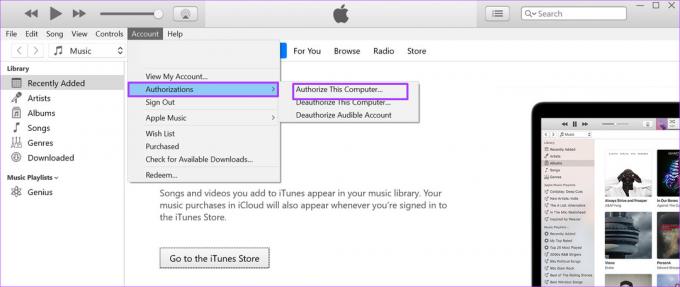
שלב 7: בתיבת הדו-שיח אישור מחשב זה, ספק את הסיסמה שלך ולחץ על הרשאה.

לאחר אישור מוצלח של המחשב שלך, אתה אמור לקבל תיבה מוקפצת המציינת את מספר המחשבים האישיים עם הרשאה.
כיצד לבטל הרשאה למחשב Windows באמצעות iTunes
תהליך ביטול ההרשאה למחשב Windows מצפייה ברכישות שלך בחנות iTunes דומה למדי לתהליך ההרשאה. כך תבטל את ההרשאה למחשב Windows שלך:
שלב 1: במחשב האישי שלך, לחץ על תפריט התחל וחפש את iTunes.

שלב 2: לחץ על פתח כדי להפעיל את אפליקציית iTunes מהתוצאות.

שלב 3: בחלק העליון של חלון iTunes, לחץ על חשבון.

שלב 4: בדוק שאתה מחובר לחשבון Apple שלך. אם עדיין לא נכנסת, לחץ על היכנס וספק את מזהה Apple והסיסמה שלך.

שלב 5: לחץ שוב על חשבון ובחר הרשאות.

שלב 6: לחץ על בטל הרשאה למחשב זה.
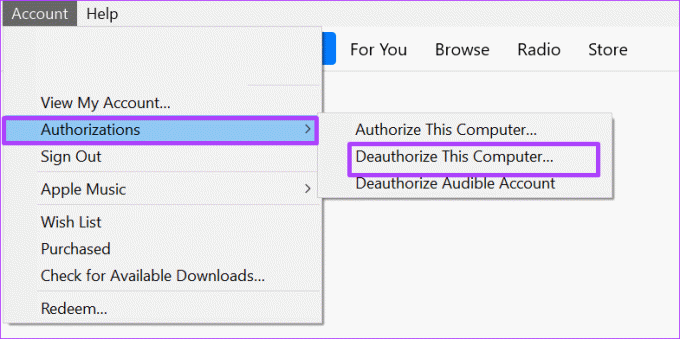
שלב 7: בתיבת הדו-שיח בטל הרשאה למחשב זה, ספק את הסיסמה שלך ולחץ על בטל אישור.

אתה אמור לקבל הודעה קופצת המציינת אם ביטול ההרשאה הצליח.
כיצד לבטל הרשאה של מספר מחשבים אישיים באמצעות iTunes
זכור ש-iTunes מאפשר לך לאשר רק לחמישה מחשבים לצפות ברכישות שלך ב-iTunes. כאשר אתה לא ממש זוכר מחשבים שהרשית או שיש לך גישה אליהם, יש פתרון לביטול הרשאה שלהם מ- iTunes. עם זאת, יש אזהרה לשימוש באפשרות זו: אתה יכול להשתמש בתכונה זו רק פעם בשנה. הנה איך לגשת אליו:
שלב 1: במחשב האישי שלך, לחץ על תפריט התחל וחפש את iTunes.

שלב 2: לחץ על פתח כדי להפעיל את אפליקציית iTunes מהתוצאות.

שלב 3: בחלק העליון של חלון iTunes, לחץ על חשבון.

שלב 4: בדוק אם אתה מחובר לחשבון Apple שלך. אם פרטי החשבון שלך לא מופיעים, לחץ על היכנס וספק את מזהה Apple והסיסמה שלך.

שלב 5: לחץ שוב על חשבון ובחר הצג את החשבון שלי.

שלב 6: בדף פרטי החשבון, לחץ על בטל אישור הכל.

שלב 7: לחץ על בטל אישור הכל בתיבת הדו-שיח כדי לאשר את הפעולה שלך.
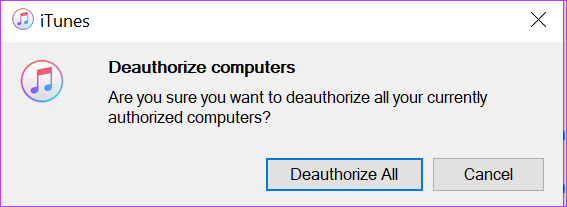
אתה אמור לקבל הודעה קופצת המציינת שלכל המחשבים עם גישה קודמת אין עוד הרשאה. אתה יכול להתחיל את תהליך ההרשאה שוב באמצעות השלבים הקודמים שהוסבר.
עדכון אפליקציית iTunes ב-Windows
אם אינך יכול לאשר או לבטל את ההרשאה למחשב שלך לצפות ברכישות שלך ב-iTunes, ייתכן שהסיבה לכך היא שאפליקציית iTunes שלך אינה מעודכנת. יש כמה דרכים שאתה יכול עדכן את אפליקציית iTunes או דרך iTunes ישירות או Apple Software Updater, למנות כמה. אתה יכול לנסות להסיר ולהתקין מחדש את אפליקציית iTunes אם היא עדיין לא עובדת.
עודכן לאחרונה ב-22 ביולי, 2022
המאמר לעיל עשוי להכיל קישורי שותפים שעוזרים לתמוך ב-Guiding Tech. עם זאת, זה לא משפיע על שלמות העריכה שלנו. התוכן נשאר חסר פניות ואותנטי.



